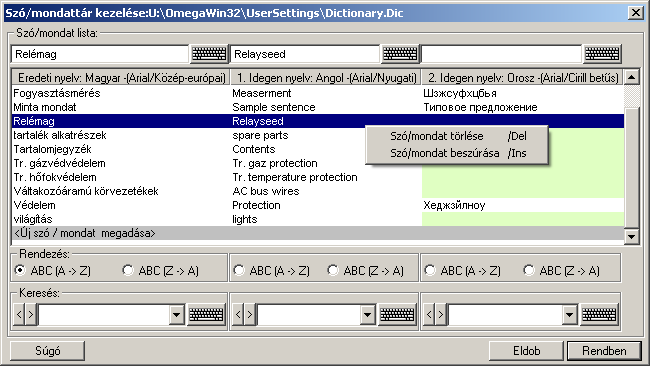|
| 'Új szó/mondat
megadása:'
|
A szó/mondat lista végén mindig megjelenik az
«Új szó/mondat» adatsor.
Ha a listában az «Új szó/mondat»
adatsort jelöljük meg, és megadjuk az új szó/mondat tartalmát, akkor a rendszer
a szó/mondat listára az új szó/mondatot felveszi.
|
| |
| 'Szó/mondat
módosítása:'
|
A kijelölt szó/mondat tartalma a szó/mondat lista
feletti sávban megjelenik. A 'Eredeti nyelv' oszlop fölötti szerkeszthető
ablakban a kijelölt szó/mondat tartalma található, melyben az módosítható.

|


|
A szó/mondat tartalmának módosítása
elvégezhető a lista soron az 'Eredeti nyelv' oszlopban végzett dupla egér
kattintással is. Ekkor a szó/mondat adatsor eredeti nyelv
oszlopban szerkesztő ablakban jelenik meg, ahol módosíthatjuk a
kijelölt szó/mondatot.
Ebből az ablakból szerkesztés után úgy
léphetünk ki, hogy:
|

|
A nyomógomb lenyomásával be lehet lépni a
Virtuális billentyűzet funkcióba, ahol a betűkészlethez tartozó
különleges karaktereket tudjuk kényelmesen megadni.
|
A kijelölt szó/mondathoz tartozó 1. idegen
nyelvre és a 2. és n-dik idegen nyelvre történő fordítás
hasonlóan kezelhetők. A kijelölt szöveghez tartozó fordítási szövegek
az adott nyelvhez tartozó oszlop fölötti szerkesztő ablakban jelennek meg,
ahol azok módosíthatók. De ugyanúgy a lista soron végzett dupla egérkattintásra
megjelenő szerkesztő ablakban is módosíthatók!
|
| |
| 'Szó/mondat
törlése:'
|

|

|
A szó/mondat törlését elvégezhetjük a lista soron
végzett jobb oldali egér gomb felengedésre előbukkanó lebegő menü
használatával. A legördülő menüben megjelenik meg 'Szó/mondat törlése
/Del' menü.
A menüből a 'Szó/mondat törlése /Del'
funkciót választva törölhetjük a szó/mondatot!
|
 |
'Delete'
|
A szó/mondat törlését elvégezhetjük a
billentyűzet 'Delete' gombjának megnyomásával is.
|

|

|
A szó/mondat törlése végrehajtható a
lista ablakban a bal, vagy a jobb oldali egérgomb folyamatos lenyomása melletti
mozgatással is. Ehhez a kurzort a lista ablakon kívülre kell mozgatni. Ezt a
megjelenő "szemetes" kurzor jól láthatóan jelzi számunkra! Ha ilyen
helyzetben engedjük fel az egérgombot, akkor a kijelölt szó/mondatot törli a
rendszer!
|
|
| |
| 'Szó/mondat
beszúrása:'
|
A kijelölt szó/mondat elé új szó/mondatot
illeszthetünk. Az így beillesztet szó/mondatnak még nincs tartalma.

|

|
A szó/mondat beillesztését elvégezhetjük a lista
soron végzett jobb oldali egér gomb felengedésre előbukkanó lebegő
menü használatával. A legördülő menüben megjelenik meg 'Szó/mondat
beszúrása /Ins' menü.
A menüből a 'Szó/mondat beszúrása /
Ins' funkciót választva a kijelölt szó/mondat elé új szó/mondatot
illesztünk be!
|
 |
'Insert'
|
A szó/mondat beillesztését elvégezhetjük a
billentyűzet 'Insert' gombjának megnyomásával is.
|
|
| |
| 'Szó/mondat lista
rendezése:'
|
A szó/mondat lista rendezhető tartalom
szerint. A rendszezés történhet az eredeti nyelv szerint, vagy a fordítandó
nyelvek valamelyike szerint.

|

|
A 'Rendezés' végrehajtható a
lista ablakban a bal, vagy a jobb oldali egérgomb folyamatos lenyomása melletti
mozgatással is. Ha érvényes lista sor fölött engedjük fel az egérgombot, a
kiválasztott lista sort ebbe a sorba helyezi át a rendszer.
|
|
Keresés a szó/mondat listában:
|
A funkciócsoport segítségével a szó/mondattárban
található szövegeket megszűrhetjük. Így a 'Szó/mondat lista:'
ablakban csak egy célszerűen leválogatott lista jelenik meg. A listában
csak azok a szövegek fognak megjelenni, amelyek karakterre pontosan
tartalmazzák a 'szűrés' szövegrészletet.
|
|
A 'szűrést' jelentő szövegrészlet a
szerkesztő ablakban adhatjuk meg. A szerkesztő ablak pillanatnyi
tartalmát a  gomb
segítségével a felhasználó sablonba tárolhatjuk, gomb
segítségével a felhasználó sablonba tárolhatjuk,  gomb segítségével a sablonból törölhetjük! A
gomb segítségével a sablonból törölhetjük! A  gomb segítségével a felhasználói sablon eltárolt szöveg keresési
részleteiből választhatunk!
gomb segítségével a felhasználói sablon eltárolt szöveg keresési
részleteiből választhatunk!
|
|

|
A nyomógomb lenyomásával be lehet lépni a
Virtuális billentyűzet funkcióba, ahol a betűkészlethez tartozó
különleges karaktereket tudjuk kényelmesen megadni.
|
'1. Nyelv szerint szűrve'
|
A funkciócsoport segítségével a szó/mondattárban
található szövegek listáját az 1. nyelv szerinti fordítás alapján
szűrhetjük egy szöveg részlet alapján. A listában csak azok a szövegek
fognak megjelenni, amelyek karakterre pontosan tartalmazzák a 'szűrés'
szövegrészletet.
|
|
Az 1. nyelv szerinti 'szűrést' jelentő
szövegrészlet az itt található szerkesztő ablakban adhatjuk meg. A
szerkesztő ablak pillanatnyi tartalmát a  gomb segítségével a felhasználó sablonba tárolhatjuk,
gomb segítségével a felhasználó sablonba tárolhatjuk,  gomb segítségével a sablonból törölhetjük! A
gomb segítségével a sablonból törölhetjük! A  gomb segítségével a felhasználói sablon eltárolt szöveg keresési
részleteiből választhatunk!
gomb segítségével a felhasználói sablon eltárolt szöveg keresési
részleteiből választhatunk!
|
|

|
A nyomógomb lenyomásával be lehet lépni a
Virtuális billentyűzet funkcióba, ahol a betűkészlethez tartozó
különleges karaktereket tudjuk kényelmesen megadni.
|
'2. (n). Nyelv szerint szűrve' (Ha van 2.
(n.) nyelv szerinti fordítás is!)
|
A funkciócsoport segítségével a szó/mondattárban
található szövegek listáját a 2. (n.) nyelv szerinti fordítás alapján
szűrhetjük egy szöveg részlet alapján. A listában csak azok a szövegek
fognak megjelenni, amelyek karakterre pontosan tartalmazzák a 'szűrés'
szövegrészletet.
|
|
A 2. (n.) nyelv szerinti 'szűrést'
jelentő szövegrészlet az itt található szerkesztő ablakban adhatjuk
meg. A szerkesztő ablak pillanatnyi tartalmát a  gomb segítségével a felhasználó sablonba tárolhatjuk,
gomb segítségével a felhasználó sablonba tárolhatjuk,  gomb segítségével a sablonból törölhetjük! A
gomb segítségével a sablonból törölhetjük! A  gomb segítségével a felhasználói sablon eltárolt szöveg keresési
részleteiből választhatunk!
gomb segítségével a felhasználói sablon eltárolt szöveg keresési
részleteiből választhatunk!
|
|

|
A nyomógomb lenyomásával be lehet lépni a
Virtuális billentyűzet funkcióba, ahol a betűkészlethez tartozó
különleges karaktereket tudjuk kényelmesen megadni.
|
A 'Szó/mondat lista:' ablakban
a csak azon szó/mondatok fognak megjelenni, amelyek valamennyi szűrési
feltételnek megfelelnek.
|
|